Voici quelques
conseils afin de vous aider à faire vos premiers pas sur
IRC avec mIRC. Avant tout, vous pouvez éviter une bonne
partie de ces manipulations fastidieuses, en installant
un script tel que SyllabiK : il s'agit d'un mIRC pré-réglé et avec des fonctionnalités
supplémentaires.
Si vous désirez
utiliser le mIRC de base, il vous faut downloader la dernière version.
La deuxième
étape consiste à configurer votre mIRC. Tout d'abord, exécutez
mIRC. Puis appuyez sur Alt+E.
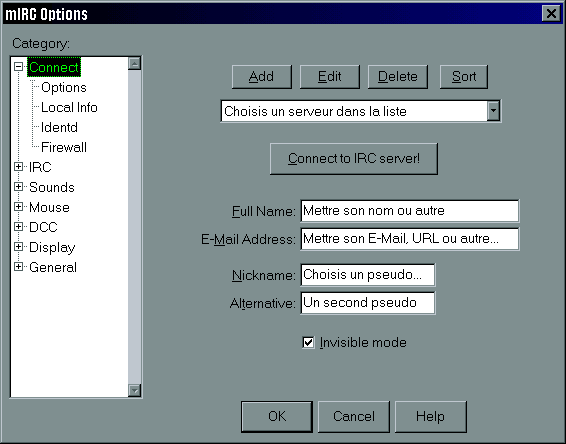
Cet écran devrait
apparaître. Choisissez un réseau et un serveur. Je vous
conseille, s'il n'est pas déjà présent, de cliquer sur Add,
et de taper EpiKnet dans Description et irc.epiknet.org
dans IRC Server. Puis validez en cliquant sur Add.
Les champs Full
Name et E-Mail Address sont facultatifs : vous
pouvez être anonyme. TOUTEFOIS il est nécessaire que vous
entriez des informations (par exemple, l'adresse de vore
site Web).
Ensuite, indiquez
votre pseudonyme dans le champs Nickname, ainsi qu'un
deuxième pseudonyme dans Alternative, dès fois que
votre premier choix soit déjà utilisé.
Je vous conseille également de cocher Invisible Mode
: les personnes extérieurs à un canal, ne pourront pas savoir
si vous êtes dans le canal avec la commande /names
(par sécurité). Ensuite, cliquez sur l'onglet Local Info.
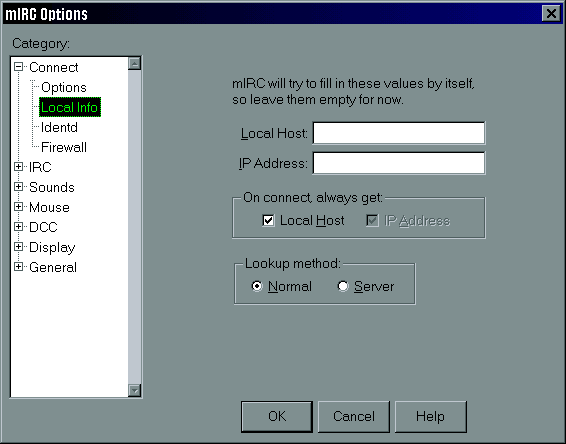
Cet écran devrait
apparaître. La majorité des fournisseurs d'accès Internet
vous attribuent une adresse IP dynamique (elle change à
chaque connexion). Or cela peut poser un problème avec le
DCC Chat et DCC Send d'IRC. Normalement mIRC gère cela sans
problème à partir de la version 5.41. Si votre version est
plus ancienne, vous devez, à chaque connexion, vider les
champs Local Host et IP Address. Puis cochez
la case Local Host de la partie On connect, always
get. Ensuite, cliquez sur l'onglet Identd.
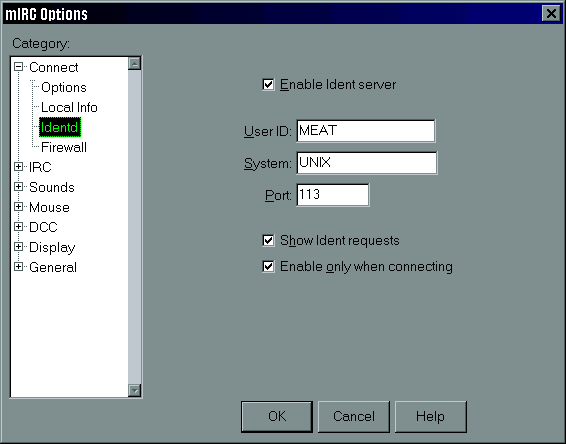
Cet écran devrait
apparaître. Cochez la case Enable Identd Server et
indiquez un identificateur dans le champs User ID
(par exemple la même chose que votre nick).
Surtout, ne
changez pas la valeur des autres champs. System doit
toujours être Unix, et le port Idendt est
toujours 113.
Ensuite, cliquez
sur le bouton OK (à moins que vous soyez derrière
un proxy/firewall, auquel cas cliquez sur l'onglet Firewall
afin de configurer Mirc).
Puis cliquez
sur la première icône de mIRC. Vous voilà connecté :-) Il
ne vous reste plus qu'à rejoindre un canal. Par exemple,
#France : tapez /join #France.
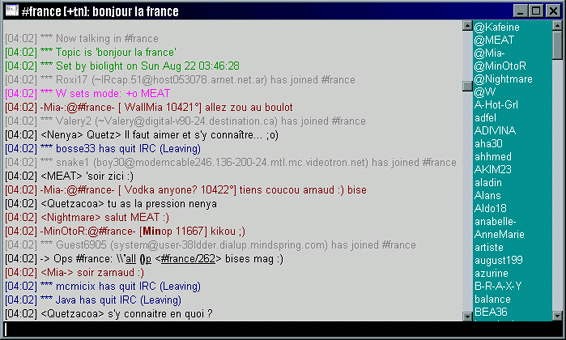
Vous voici maintenant
dans #France. Vous pouvez taper tout ce que vous voulez.
Tout le monde verra votre prose instantanément.
Assurez-vous
d'avoir bien lu la Netiquette. Et indiquez le nick de la
personne à qui vous vous adressez avant votre message :
c'est impératif sur de gros canaux tels que #France.
Voici quelques
commandes simples. Pour plus d'informations, consultez la
partie commandes ou alors la FAQ.
 /join #canal
: pour rejoindre le canal #canal /join #canal
: pour rejoindre le canal #canal
 /part #canal : pour partir du canal #canal /part #canal : pour partir du canal #canal
 /nick nickname : pour changer de nick /nick nickname : pour changer de nick
 /msg nick message : pour envoyer un message privé /msg nick message : pour envoyer un message privé
 /me message : pour faire une action en couleur /me message : pour faire une action en couleur
 /quit message : pour quitter IRC en affichant un
message /quit message : pour quitter IRC en affichant un
message
 /whois nick : affiche des informations sur le nick
spécifié /whois nick : affiche des informations sur le nick
spécifié
 /away message : pour indiquer votre absence (affiche
le message spécifié) /away message : pour indiquer votre absence (affiche
le message spécifié)
|

